Se og søg i dine dagbogsoptegnelser på Mac
I appen Dagbog kan du søge efter tekst i optegnelser og filtrere efter bestemte oplysninger, f.eks. fotos, tegninger og lokaliteter. Du kan også oprette bogmærker til optegnelser, du vil vende tilbage til senere.
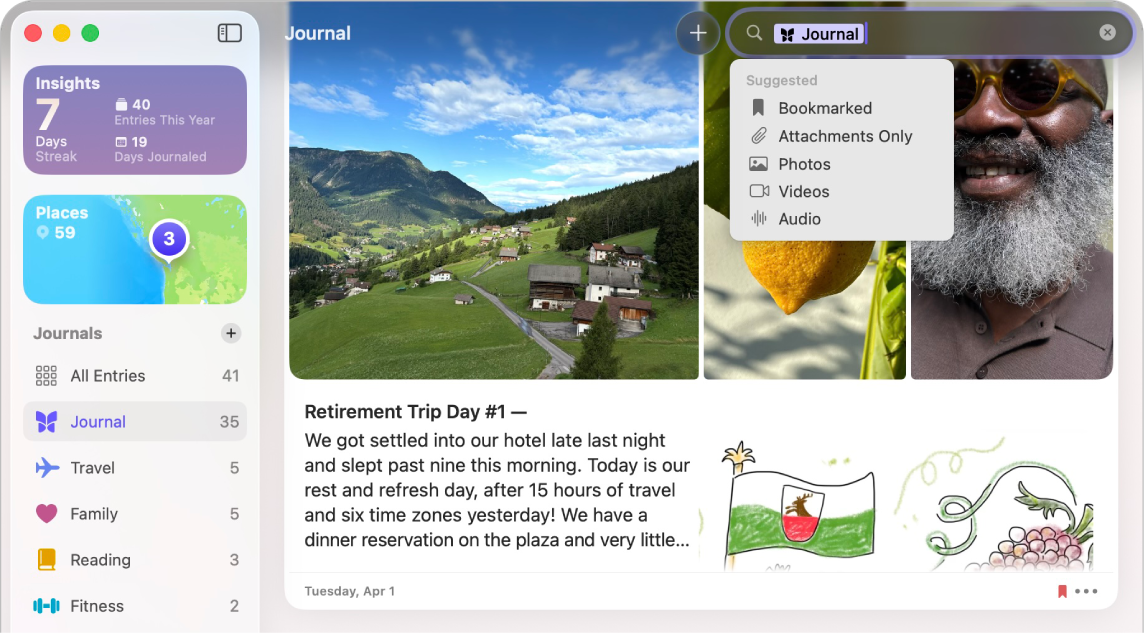
Søg i dine dagbogsoptegnelser
Gå til appen Dagbog
 på din Mac.
på din Mac.Vælg en dagbog, eller klik på Alle optegnelser.
Gør et af følgende:
Find bestemte optegnelser: Klik på søgefeltet, og vælg en kategori, f.eks. Fotos eller Tegninger, eller skriv teksten, du vil søge efter.
Sorter optegnelser: Gå til Oversigt > Sorter efter, og vælg Dato for optegnelse eller Dato for øjeblik.
Find optegnelser fra en bestemt dag: Klik på Indblik i indholdsoversigten, og klik derefter på en dato på kalenderen.
Se optegnelser efter lokalitet
Du kan se dine optegnelser på et kort baseret på deres lokalitet.
Gå til appen Dagbog
 på din Mac.
på din Mac.Klik på Steder i indholdsoversigten.
Klik på Alle optegnelser for at vende tilbage til dagbogen.
Optegnelser, der indeholder en lokalitet eller fotos med lokalitetsoplysninger, føjes til kortet. Se Tilføj en kortlokalitet.
Tip: Klik på ![]() for at åbne og lukke indholdsoversigten.
for at åbne og lukke indholdsoversigten.
Opret bogmærker til vigtige dagbogsoptegnelser
Gå til appen Dagbog
 på din Mac.
på din Mac.Vælg en dagbog, eller klik på Alle optegnelser.
Rul til en optegnelse, klik på
 , og vælg Bogmærke.
, og vælg Bogmærke.Hvis du vil oprette bogmærker til flere optegnelser, skal du Skift-klikke for at vælge optegnelserne og derefter ctrl-klikke på en optegnelse og vælge Bogmærke.
Tip: Klik på søgefeltet, og vælg Oprettet bogmærke, hvis du kun vil se optegnelser med bogmærker.